使用ABBYY FineReader PDF 15在创建或转换PDF时自动生成书签 |
您所在的位置:网站首页 › 自动识别密文的软件有哪些 › 使用ABBYY FineReader PDF 15在创建或转换PDF时自动生成书签 |
使用ABBYY FineReader PDF 15在创建或转换PDF时自动生成书签
|
使用ABBYY为PDF文件添加书签,可以帮助我们快速定位文档中的主要内容,也能更方便的梳理出一份文档大纲。 有很多PDF文件在创建时并没有编辑书签,在之前的文章中我们有介绍使用ABBYY FineReader PDF 15(Win系统)在PDF中添加和编辑书签。不过之前我们是通过“书签”工具来手动添加书签。 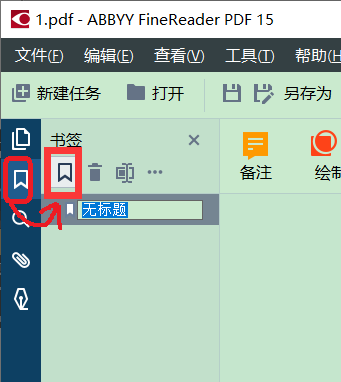 图1:通过“书签”工具添加书签 图1:通过“书签”工具添加书签今天我们介绍另一种方法:创建PDF自动添加书签。 创建PDF时自动添加书签 将扫描件或图像通过ABBYY OCR编辑器打开。 使用ABBYY FineReader PDF 15,我们可以将扫描件或拍照的图片创建为PDF文件。如果需要将书签添加到生成的PDF文件中,则可以将ABBYY FineReader PDF设置成在转换过程中在文档中找到标题并自动将它们创建为书签。 1、在OCR编辑器中菜单栏的“工具”菜单,选择“选项”按钮。 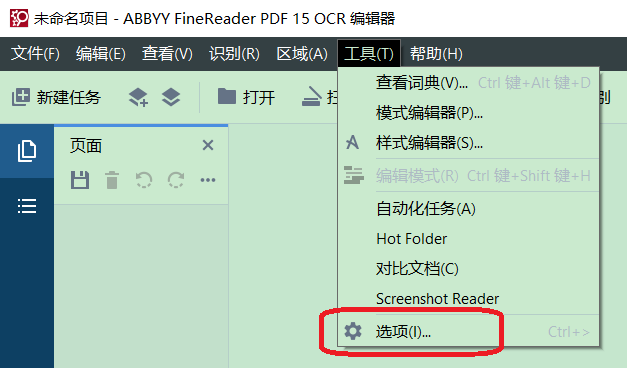 图2:OCR编辑器中的设置选项 图2:OCR编辑器中的设置选项2、选择“格式设置”选项卡。 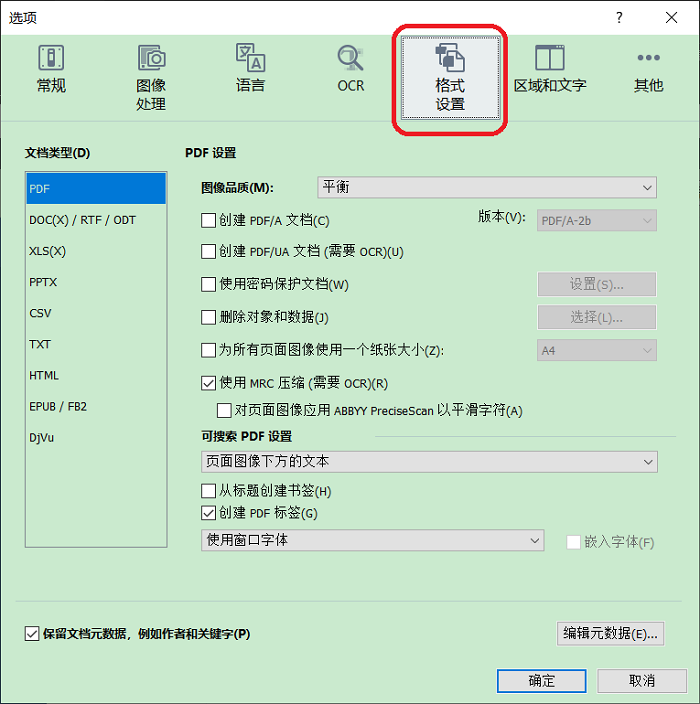 图3:在选项中选择“格式设置” 图3:在选项中选择“格式设置”3、文档类型选择“ PDF”,然后在可搜索PDF设置中勾选“从标题创建书签”选项。 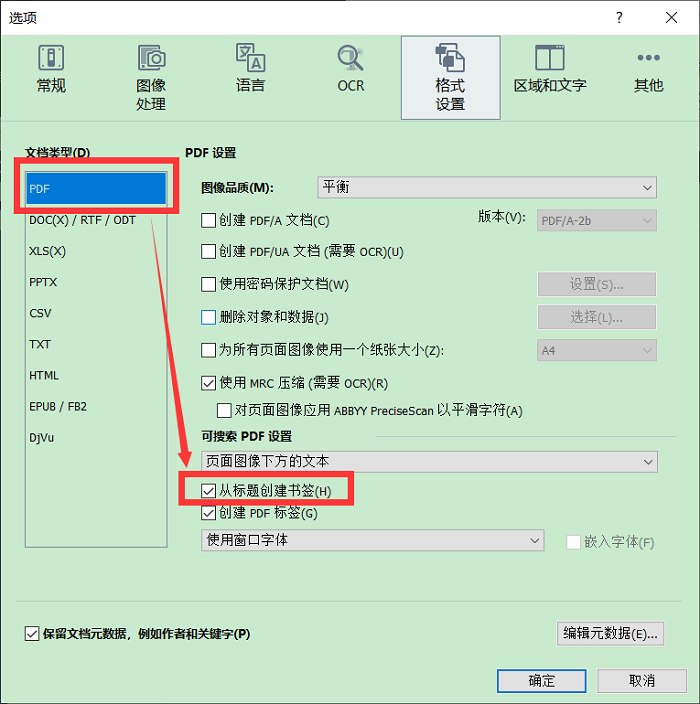 图4:从标题创建书签 图4:从标题创建书签这样创建PDF时就会自动抓取标题并生成书签。 来自DOCX,RTF,ODT等数字文件的PDF 当我们从数字文档以.docx,.rtf或.odt格式创建PDF时,请单击Windows对话框中的“选项...”,然后选中与上面相同的选项“从标题创建书签”。这使ABBYY FineReader PDF可以根据初始文档中定义的标题结构来创建书签。 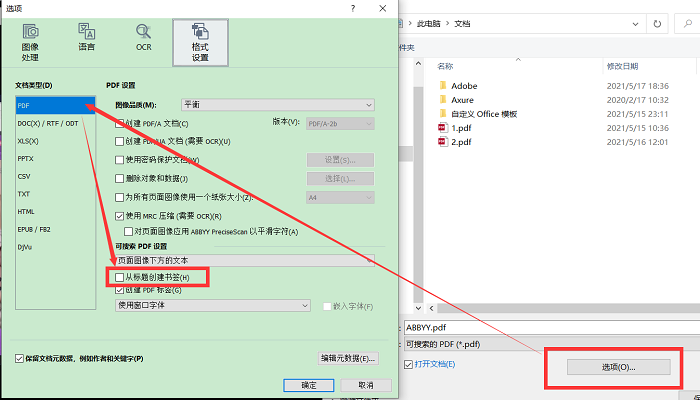 图5:将doc文件以PDF样式打开时自动生成书签 图5:将doc文件以PDF样式打开时自动生成书签书签是一种出色的PDF导航工具,可以显著改善大家阅读体验。PDF文件中的书签集是便捷的电子目录,使我们轻松浏览文档,并提供文档的良好概览。 使用ABBYY FineReader PDF 15,我们可以很轻松地给收到的文件添加书签,让它们变得更加方便阅读。 大家如果想要了解更多ABBYY FineReader PDF 15功能和工具,如文档编辑,修改,注释,团队协作,文档保护,文件对比,还有创建和转换PDF和其他格式的文档等丰富多样的功能,尽情关注ABBYY中文网哟。 作者:∅ |
【本文地址】
今日新闻 |
推荐新闻 |